このページではアプリメニューの「設定」欄から「その他の設定」を選択することで表示される設定画面について説明します。
この画面では、アプリをお客様の好みにより使いやすくする設定を行います。
必要に応じて設定を変更してください。

アプリメニューの設定欄から「その他の設定」を選択してください。
![]()
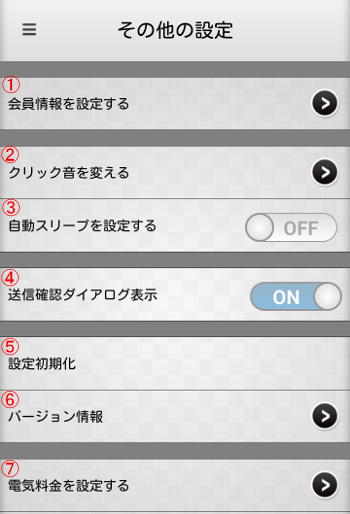
上記の画面から各種設定を行ってください。
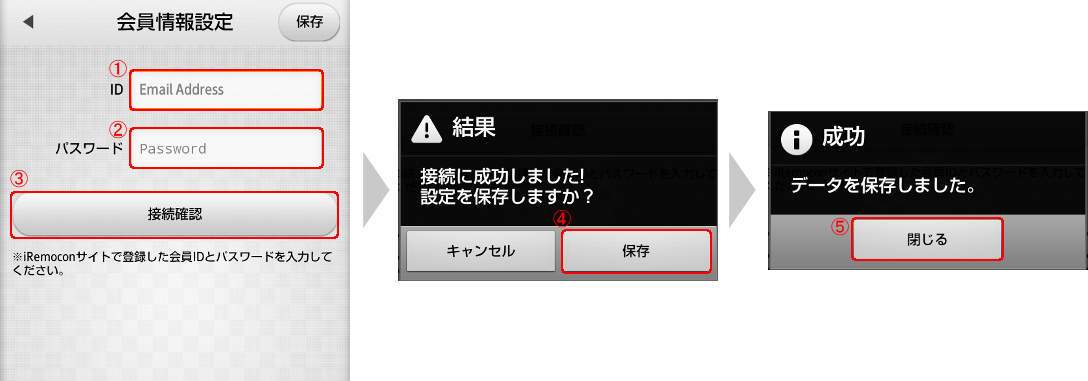
アプリ内への会員情報の登録をします。
iRemoconサイトで登録した会員情報を入力してください。
①iRemocon会員ID(メールアドレス)を入力します。
②会員パスワードを入力します。
③「接続確認」を選択します。
④「結果」ダイアログで[保存]を選択します。(接続に失敗しても保存できます。)
⑤「成功」ダイアログが表示されたら、[閉じる]を選択します。
※会員登録の方法については<応用編>「iRemocon会員登録について」を確認してください。
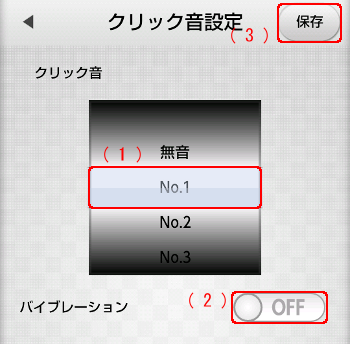
リモコン画面のボタンを押した時に鳴らす音を変更します。
(1)リモコン画面のボタンを押したときに鳴らす音を選択出来ます。
(2)リモコン画面のボタンを押したときのバイブレーションの有無を設定出来ます。
(Android本体のバイブレーション設定が[オン]になっている場合に動作します。)
(3)変更した内容を確定する場合、[保存]を選択して完了します。
一定時間Androidを操作しない場合に自動的にAndroidをスリープさせるかどうかを設定します。
送信確認ダイアログを表示させるかどうかを設定します。
(送信確認ダイアログは外出先から操作している場合のみ表示されます。)
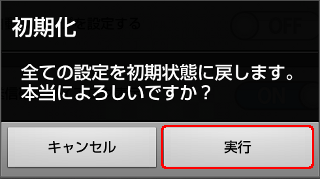
iRemoconアプリの設定を全て初期状態に戻します。
尚、iRemocon機器はリセットされません。
(機器をリセットする場合は下記をご確認ください)
iRemocon Wi-Fiの場合:<iRemocon Wi-Fi機器編>「接続端子・リセットボタン」
iRemocon(Wi-Fi機能無し)の場合:<iRemocon機器(Wi-Fi機能無し)編>「接続端子・リセットボタン」
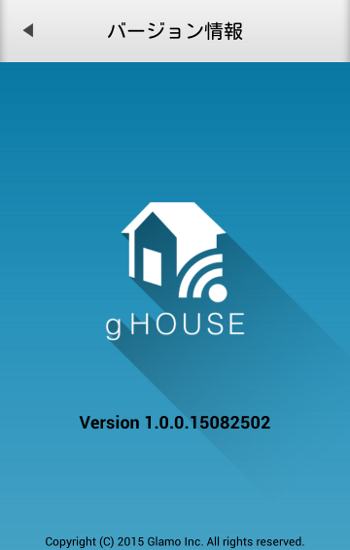
バージョン情報を確認できます。
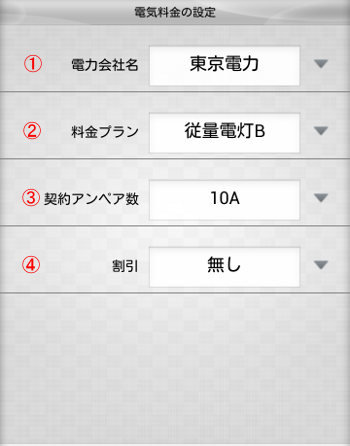
電気料金の設定を変更できます。
① ご契約されている電力会社を選択してください。
② ご契約されている電力プランを選択してください。
③ 契約アンペア数を選択してください。
④ ご契約されている電力プランに、追加の割引などのオプションをご利用されている場合は、それを選択してください。
※ 電力プランや割引等がわからない場合は、電力会社から送付される「電気ご使用量のお知らせ」を参考にされるか、
ご契約されている電力会社のカスタマーサポートにお問い合わせください。